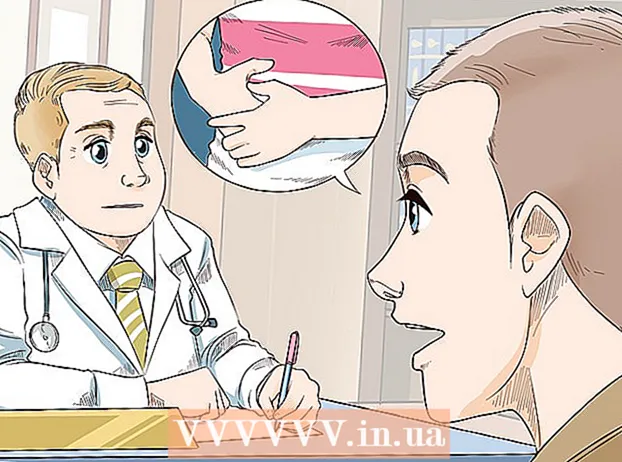Задаволены
- крокі
- Метад 1 з 5: Адкрыццё і рэдагаванне DAT-файла
- Метад 2 з 5: Змена пашырэння DAT-файла (у Windows)
- Метад 3 з 5: Змена пашырэння DAT-файла (у Mac OS X)
- Метад 4 з 5: Адлюстраванне файлавых пашырэнняў (у Windows)
- Метад 5 з 5: Адлюстраванне файлавых пашырэнняў (у Mac OS X)
- парады
- дадатковыя артыкулы
DAT-файл - гэта ўніверсальны файл з практычна любым змесцівам. Калі адкрыць DAT-файл у праграме, якая выкарыстоўвалася для яго стварэння, файл будзе адкрыты належным чынам, але часта цяжка вызначыць такую праграму. Пашырэнне файла .dat - гэта скарачэнне ад слова «data» (дадзеныя). DAT-файлы выкарыстоўваюцца ў Minecraft для захоўвання карыстацкіх і гульнявых даных; каб адрэдагаваць такія файлы, скарыстайцеся праграмай NBTExplorer. Адрэдагаваўшы DAT-файлы гульні Minecraft, можна змяніць змест гульні. DAT-файл адкрываецца ў любым тэкставым рэдактары, але калі дадзеныя запісаныя не ў тэкставым фармаце, адкрыты дакумент будзе ўяўляць сабой хаатычны набор сімвалаў (асабліва ў выпадку DAT-файлаў, звязаных з відэафайламі). Часам DAT-файлы генеруюцца паштовым кліентам Outlook, калі адпраўляецца адфарматаваны тэкст, напрыклад, тэкст, вылучаны курсівам. У DAT-файлах, звязаных з Outlook, захоўваюцца параметры фарматавання тэксту, таму выкарыстаць такія файлы нельга.
крокі
Метад 1 з 5: Адкрыццё і рэдагаванне DAT-файла
 1 Адкрыйце DAT-файл у тэкставым рэдактары. Можна скарыстацца прадусталяваным рэдактарам, напрыклад, Нататнікам (у Windows) або TextEdit (у OS X).
1 Адкрыйце DAT-файл у тэкставым рэдактары. Можна скарыстацца прадусталяваным рэдактарам, напрыклад, Нататнікам (у Windows) або TextEdit (у OS X).  2 Знайдзіце падказкі аб паходжанні файла. Часцяком, нават калі DAT-файл ўтрымлівае хаатычны набор знакаў, ён уключае які-небудзь тэкст, які сьведчыць пра паходжаньне файла.
2 Знайдзіце падказкі аб паходжанні файла. Часцяком, нават калі DAT-файл ўтрымлівае хаатычны набор знакаў, ён уключае які-небудзь тэкст, які сьведчыць пра паходжаньне файла. - Напрыклад, калі вы думаеце, што DAT-файл на самай справе з'яўляецца відэафайламі, паспрабуйце адкрыць яго ў Відэаплэеры.
- Калі адрэдагаваць і захаваць DAT-файл з хаатычным наборам знакаў, будзе парушаная структура файла, гэта значыць такім файлам нельга карыстацца, нават калі адкрыць яго ў адпаведнай праграме.
 3 Адрэдагуйце DAT-файл. Унясіце змены ў DAT-файл (як у любой іншай тэкставы файл), а затым захавайце яго.
3 Адрэдагуйце DAT-файл. Унясіце змены ў DAT-файл (як у любой іншай тэкставы файл), а затым захавайце яго.
Метад 2 з 5: Змена пашырэння DAT-файла (у Windows)
 1 Адлюстраваў пашырэння файлаў. Перад тым як змяніць пашырэнне файла ў Windows, пераканайцеся, што пашырэння файлаў не схаваныя. Адкрыйце Праваднік Windows. Перайдзіце ў любую тэчку з файламі. Калі імёны файлаў ўключаюць пашырэння (у выглядзе трох і больш літар, якія стаяць пасля кропкі), файлавыя пашырэння не схаваныя. У адваротным выпадку перайдзіце ў чацвёрты падзел.
1 Адлюстраваў пашырэння файлаў. Перад тым як змяніць пашырэнне файла ў Windows, пераканайцеся, што пашырэння файлаў не схаваныя. Адкрыйце Праваднік Windows. Перайдзіце ў любую тэчку з файламі. Калі імёны файлаў ўключаюць пашырэння (у выглядзе трох і больш літар, якія стаяць пасля кропкі), файлавыя пашырэння не схаваныя. У адваротным выпадку перайдзіце ў чацвёрты падзел.  2 Зменіце пашырэнне файла. Знайдзіце файл, пашырэнне якога трэба змяніць. Пстрыкніце па файле правай кнопкай мышы, і ў меню абярыце «Перайменаваць». Зменіце пашырэнне файла і націсніце Enter. У якое адкрылася акне націсніце «Так», каб пацвердзіць змяненне пашырэння файла.
2 Зменіце пашырэнне файла. Знайдзіце файл, пашырэнне якога трэба змяніць. Пстрыкніце па файле правай кнопкай мышы, і ў меню абярыце «Перайменаваць». Зменіце пашырэнне файла і націсніце Enter. У якое адкрылася акне націсніце «Так», каб пацвердзіць змяненне пашырэння файла. - Калі вы не ведаеце, якое файлавае пашырэнне выбраць, перайдзіце ў раздзел «Саветы".
Метад 3 з 5: Змена пашырэння DAT-файла (у Mac OS X)
 1 Адлюстраваў пашырэння файлаў. Перад тым як змяніць пашырэнне файла, пераканайцеся, што пашырэння файлаў не схаваныя.Адкрыйце Finder. Перайдзіце ў любую тэчку з файламі. Калі імёны файлаў ўключаюць пашырэння (у выглядзе трох і больш літар, якія стаяць пасля кропкі), файлавыя пашырэння не схаваныя. У адваротным выпадку перайдзіце ў пяты раздзел.
1 Адлюстраваў пашырэння файлаў. Перад тым як змяніць пашырэнне файла, пераканайцеся, што пашырэння файлаў не схаваныя.Адкрыйце Finder. Перайдзіце ў любую тэчку з файламі. Калі імёны файлаў ўключаюць пашырэння (у выглядзе трох і больш літар, якія стаяць пасля кропкі), файлавыя пашырэння не схаваныя. У адваротным выпадку перайдзіце ў пяты раздзел.  2 Зменіце пашырэнне файла. Знайдзіце файл, пашырэнне якога трэба змяніць. Пстрыкніце па файле правай кнопкай мышы, і ў меню абярыце «Інфармацыя». У раздзеле «Імя і пашырэння» акна «Інфармацыя аб файле» зменіце пашырэнне файла, а затым зачыніце акно. У якое адкрылася акне націсніце Захаваць, каб пацвердзіць змяненне пашырэння файла.
2 Зменіце пашырэнне файла. Знайдзіце файл, пашырэнне якога трэба змяніць. Пстрыкніце па файле правай кнопкай мышы, і ў меню абярыце «Інфармацыя». У раздзеле «Імя і пашырэння» акна «Інфармацыя аб файле» зменіце пашырэнне файла, а затым зачыніце акно. У якое адкрылася акне націсніце Захаваць, каб пацвердзіць змяненне пашырэння файла.
Метад 4 з 5: Адлюстраванне файлавых пашырэнняў (у Windows)
 1 Адкрыйце Панэль кіравання. Для гэтага націсніце «Пуск» - «Панэль кіравання». У Панэлі кіравання выберыце «Афармленне і персаналізацыя».
1 Адкрыйце Панэль кіравання. Для гэтага націсніце «Пуск» - «Панэль кіравання». У Панэлі кіравання выберыце «Афармленне і персаналізацыя».  2 Адлюстраваў пашырэння файлаў. Націсніце «Параметры тэчак». Перайдзіце на ўкладку «Выгляд» і ў раздзеле "Дадатковыя параметры» прыбярыце сцяжок у опцыі «Хаваць пашырэнні для зарэгістраваных тыпаў файлаў».
2 Адлюстраваў пашырэння файлаў. Націсніце «Параметры тэчак». Перайдзіце на ўкладку «Выгляд» і ў раздзеле "Дадатковыя параметры» прыбярыце сцяжок у опцыі «Хаваць пашырэнні для зарэгістраваных тыпаў файлаў».  3 Адлюстраваў пашырэння файлаў у Windows 8. Адкрыйце Правадыр і перайдзіце на ўкладку «Выгляд». Націсніце Параметры - Змяніць параметры пошуку і тэчак. У раздзеле «Дадатковыя параметры» прыбярыце сцяжок у опцыі «Хаваць пашырэнні для зарэгістраваных тыпаў файлаў». Націсніце Ужыць.
3 Адлюстраваў пашырэння файлаў у Windows 8. Адкрыйце Правадыр і перайдзіце на ўкладку «Выгляд». Націсніце Параметры - Змяніць параметры пошуку і тэчак. У раздзеле «Дадатковыя параметры» прыбярыце сцяжок у опцыі «Хаваць пашырэнні для зарэгістраваных тыпаў файлаў». Націсніце Ужыць.
Метад 5 з 5: Адлюстраванне файлавых пашырэнняў (у Mac OS X)
 1 Адкрыйце налады Finder. Адкрыйце Finder. Пстрыкніце па меню Finder і абярыце "Налады".
1 Адкрыйце налады Finder. Адкрыйце Finder. Пстрыкніце па меню Finder і абярыце "Налады".  2 Адлюстраваў пашырэння файлаў. Перайдзіце на ўкладку «Дадаткова» і пастаўце сцяжок у опцыі «Адлюстраваць усе пашырэння файлаў». Зачыніце налады Finder.
2 Адлюстраваў пашырэння файлаў. Перайдзіце на ўкладку «Дадаткова» і пастаўце сцяжок у опцыі «Адлюстраваць усе пашырэння файлаў». Зачыніце налады Finder.
парады
- Вось спіс некаторых распаўсюджаных файлавых пашырэнняў:
- .doc, .docx - дакумент Word
- .xls - табліца Microsoft Excel
- .csv - электронная табліца з дадзенымі, падзеленымі коскамі
- .ppt - прэзентацыя Microsoft PowerPoint
- .pdf - дакумент Adobe PDF
- .txt - тэкставы файл
- .rtf - RTF-файл
- .webp, .gif - адлюстраванне (малюнак, фота)
- .mp3, .wav - аўдыёфайл
- .mp4, .wmv - відэафайл
- .exe - выкананы файл
дадатковыя артыкулы
 Какоткрыть DLL-файлы
Какоткрыть DLL-файлы  Какоткрыть SWF файл
Какоткрыть SWF файл  Какоткрыть BIN файлы
Какоткрыть BIN файлы  Какоткрыть DMG файлы Какперевести дакумент Word ў фармат JPEG
Какоткрыть DMG файлы Какперевести дакумент Word ў фармат JPEG  Какоткрыть .zip файл без Winzip
Какоткрыть .zip файл без Winzip  Каксжимать вялікія файлы
Каксжимать вялікія файлы  Какоткрывать файлы фармату MSG
Какоткрывать файлы фармату MSG  Какоткрыть схаваныя файлы на флэш назапашвальнікі USB
Какоткрыть схаваныя файлы на флэш назапашвальнікі USB  Какприкинуться хакерам
Какприкинуться хакерам  Какзагрузить музыку са Spotify
Какзагрузить музыку са Spotify  Какстать хакерам
Какстать хакерам  Какпередать дадзеныя з аднаго жорсткага дыска на іншы
Какпередать дадзеныя з аднаго жорсткага дыска на іншы  Какнайти страчаны пульт ад тэлевізара
Какнайти страчаны пульт ад тэлевізара